最近有朋友问,电脑怎么重装win7?win7系统怎么安装? 其实给电脑安装win7系统,并不是传说中的那么困难,也并非一定需要什么专业知识,就好像开车,只要你了解了驾驶的步骤,先不说驾驶得好不好,至少你可以把车开起来了;安装系统也如此,特殊的问题是需要专业点的,但常规的安装,只需要知道步骤了,那么人人都可以给自己的电脑装系统。
就目前而言,主流的系统重装方法可以说有三种; 1、硬盘还原安装法; 2、光盘安装法; 3、U盘启动PE环境安装法;不过其实原理都一样,只是换了个方式来实现罢了
而就目前情况来看,第3种方法即 U盘启动PE环境安装法使用最为普遍,但是这种方法是最为方便 、简单 、快捷的办法么 ?其实不然,其实第1种方法也就是-硬盘还原安装法才是最方便 、最简单、最快捷的一种给电脑重装系统方法.当然,第 2 3的安装方法还是不可或缺的,一旦遇到第1种办法无法正常使用的时候,我们就需要使用后面的两种方法的任意一种了,至于怎么使用,后面会一一为大家讲解.这里首先跟大家说说如何使用第1种办法来安装系统;如下:
1.在安装系统之前我们需要先下载一个需要安装的新系统,可以到windows7en下载自己需要安装,下载完之后,在系统文件上右键鼠标选择解压到与系统名字相符的文件夹,如下图:

2.解压完之后双击解压出来的文件夹,如下图:
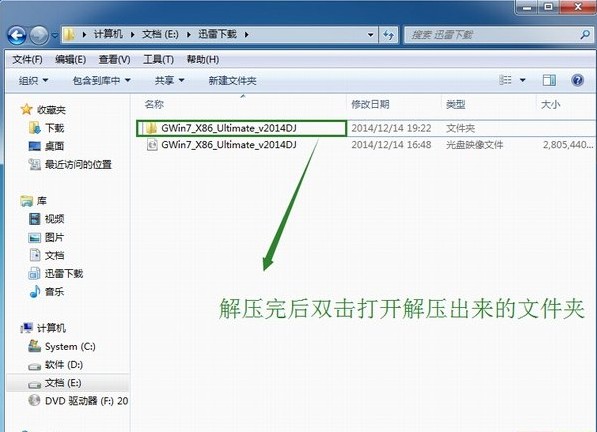
3.而这里我们需要到的文件只有 "ONEKEY.EXE"和 “Win7.GHO” (这里注意下,不同地方下载回来的系统可能在文件名上会存有差异,这里是用windows7en下载的系统为例子讲解);由于我这里是把系统下载到了E盘的迅雷下载这个文件夹里面,由于调用安装时候系统所在的地方不能存在中文,所以这里我们要把"ONEKEY.EXE"和 “Win7.GHO”这两个文件剪切到别位置,如下图:

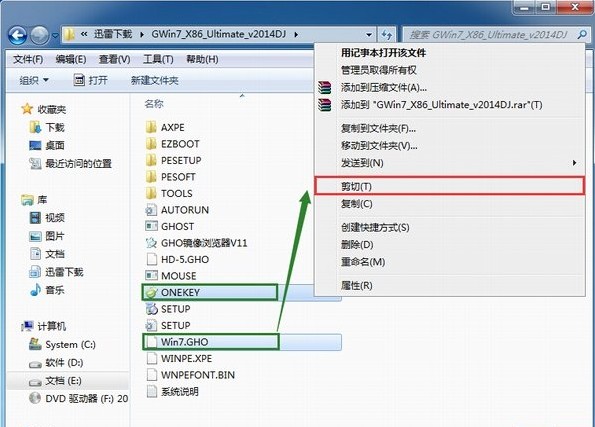
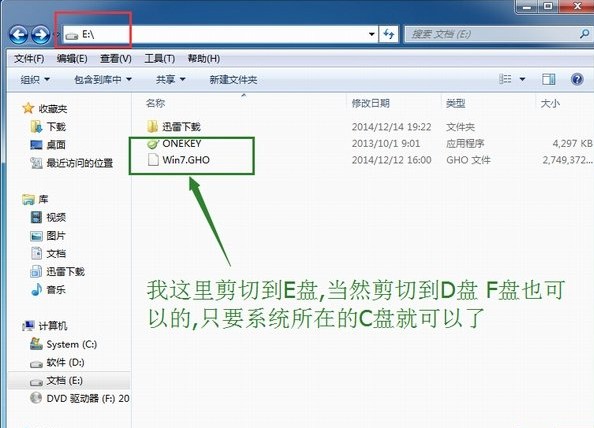
4.这里我们把这两个文件剪切到了E盘下,然后双击运行Ghost系统安装器"ONEKEY.EXE"这个文件,如下图:
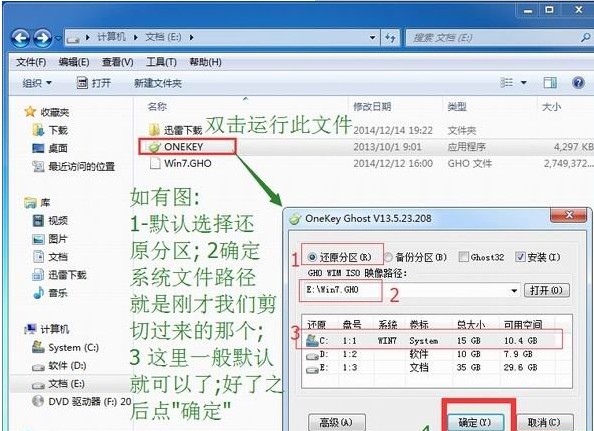
【这里要强调一下,如果在双击"ONEKEY.EXE"后出现的信息类似下图的,那么说明你的暂时不能直接用这个方法进行系统重装,只能使用2、光盘安装法或者 3、U盘启动PE环境安装法了】

5.确定之后会出现一下确认窗口,如下图:

6.重启之后,如下图:
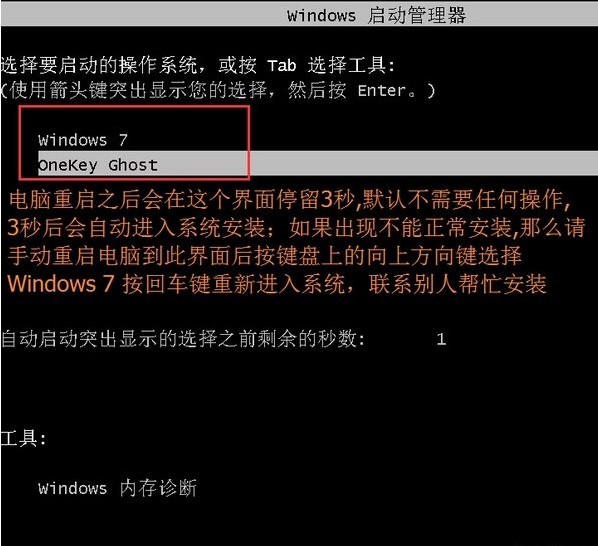
如出现下图,那么说明系统已经开始正常安装,在安装过程中,请不要对键盘鼠标进行任何操作,更不要关键或者切断主机电源以免造成安装失败.


至此您仅需耐心等候几分钟,一个全新的系统就会成功安装到您的电脑上了,您是否也已经学会怎么重装win7了呢?
温馨提醒:在重装系统之前请记得备份好桌面上和C盘分区下的重要个人资料,因为重装系统后,C盘的数据以及桌面上的文件将会被删除。请谨慎!
更多系统安装方法请访问:http://www.958358.com/